
mcpro24fps官方正版是一款非常专业的手机摄像软件。在功能上它非常的全面,像什么ISO、对焦、补光等功能它都有。而不同于其他同类软件之处在于,它可以控制景深以及变焦,还可以高亮显示对焦峰值。甚至还可以拍摄log模式,内置了颜色风格,最高支持4K30FPS,这是把一部手机妥妥地整成专业相机了。
mcpro24fps官方正版还开放了许多原版相机没有开放的手动设置,不仅支持多种常见视频格式,例如MOV、MP4、AVI等,还提供了多个控件,例如帧速率、曝光时间、聚焦点和音频增益等参数的手动调节。mcpro24fps甚至直接调用了手机硬件,并没有对视频做任何的“优化”,这才使得软件体积非常的小,仅仅不到2M,让大家拍出原汁原味的视频,也正是因为这个特点,被大多数朋友称之为手机视频拍摄界的“谷歌相机”。总之,MCPro24fps是一款功能强大的视频拍摄app,具有多种高级功能,可以帮助您拍摄出高质量的视频。它对于专业和爱好者用户都非常适用,可满足不同水平的需求,喜欢拍照的朋友不要错过哦!

★ 10位拍摄,适用于大量设备。HLG/HDR10 HDR视频;
★ 无需打开GPU即可在日志中录制视频,就像在“大”相机上一样;
★ 适用于各种情况的大量日志模式。
★ 用于在后期制作中无缝解释日志的技术LUT;
★ 用于在拍摄时精确控制画面的屏幕LUT;
★ 去变形和附加镜头;
★ 可编程对焦和变焦以及它们如何协同工作;
★ 对焦峰值和曝光峰值,完全帧控制;
★ 光谱和斑马纹,轻松控制曝光;
★ 设置开尔文白平衡;
★ 高级元数据工作;
★ 最灵活的声音工作;
★ 使用GPU资源的巨大机会;
★ 响应式界面;
★ 可靠的自动模式和最便捷的手动设置。
摄像头
• mcpro24fps支持多个摄像头(如果可能);
• 每个摄像头的设置单独保存。
视频
• 以24 fps、25 fps、30 fps、60 fps录制ETC;
• 支持Camera2 API中指定的所有分辨率;
• 两种编解码器支持:AVC (h264) 和HEVC (h265);
• 录制速度高达500 Mb/s *;
• 光学和数字视频图像稳定;
• 通过色调曲线设置日志配置文件;
• 通过GPU调整色调曲线;
• 通过额外的GPU滤镜调整图像;
• 硬件降噪、硬件清晰度、热像素硬件校正设置;
• 通过GPU额外降噪;
• 配置GOP;
• 不同的白平衡模式;
• 手动曝光模式和自动曝光模式;
• 自动曝光校正调整;
• 三种对焦模式:自动连续、自动触摸、手动对焦;
• 三种完美的裁切缩放功能模式;
• 可变比特率模式和试验性恒定比特率模式;
• 失真校正调整。
声音
• 支持不同的声源;
• 支持不同的采样率,AAC(高达510 kb/s)和WAV;
• 能够将WAV集成到MP4;
* 取决于设备的功能和制造商对第3方应用程序的批准。
本次教程旨在用最少时间给你的视频拍摄质量带来最大提升,所以限于篇幅和阅读时长,本次教程不涉及深入设置。
1、首先,打开mcpro24fps软件,界面应该是这样的

本次我们讲解的是红框部分的内容,也就是这款软件主要核心功能;
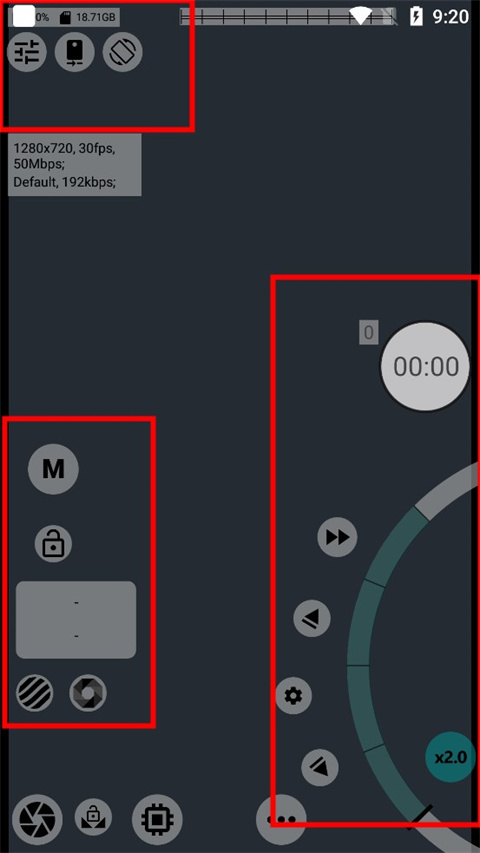
2、我们来看一号红框,按照从上到下,从左到右的顺序,功能分别是电池剩余电量,手机剩余存储空间,全局预设,当前使用镜头,屏幕方向,手电筒。
我简单说一下全局预设,当前使用镜头和屏幕方向。
全局预设功能需要你在主界面(上张图)设置好参数之后在全局预设界面点击加号进行保存,使用时直接点击之前保存的预设便可使用预设参数进行拍摄。
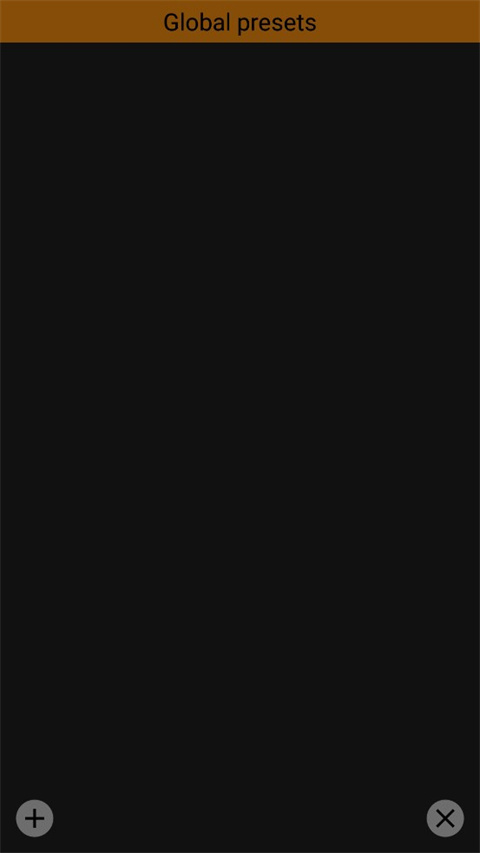
3、当前使用镜头就是选择拍摄时使用的镜头,一般选择手机主镜头进行拍摄,因为主镜头的光学素质最好,主镜头焦段一般为22-24mm,软件也会对镜头位置进行标注,方便用户进行选择,下图为编者手机镜头。

4、屏幕方向编者建议使用固定的横屏方向,横屏有两种,固定横屏和重力感应横屏,重力感应横屏会随重力感应变化,操作时容易改变视频方向,增加后期处理的麻烦,下图左边为重力感应横屏,右边为固定横屏。
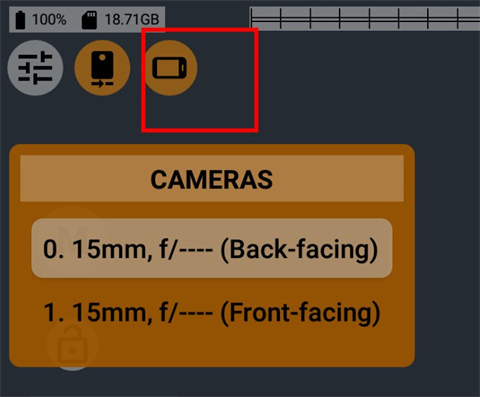
5、然后我们就来到了二号红框,这里主要是调节感光度,快门速度和曝光补偿,原始界面为左图,点击M变为右图。

6、左图为自动模式,这时我们无需对画面进行曝光调节,如果软件测光不准时,我们可以点击加减号进行曝光补偿对画面曝光进行调节。锁头是曝光锁定,进行曝光锁定后,无论我们怎样进行移动镜头,画面都会以锁定时画面进行曝光。
右图为手动模式,这时我们可以对画面曝光进行手动调节,圆环是iso调节波轮,我们可以使用波轮对iso进行精准调节,而快门速度我们可以在图中1/1440位置进行调节,快门速度调节不能使用波轮,只能点击调节,这样设计是因为快门速度调节优先级高于iso,当画面亮度过低时,长时间的快门速度可以获得比高iso更纯净的画面 。高iso是使用电流刺激传感器来获得更高亮度的画面,就相当于老板让你高强度连夜加班,虽然任务会完成,但是难免会因为过度劳累而出现一些小的失误。长时间的快门速度是给与传感器更加充足的曝光时间,不使用电流进行刺激来获得更高亮度的画面,相当于慢工出细活,给与员工充足的工作时间和休息,让任务更加完美地完成。
当我们在黑暗环境拉高iso时,画面会出现许多红绿噪点,这使得画面模糊不可用,这是因为我们使用太短的曝光时间而一味使用电流刺激相机传感器造成画面模糊不清。这时我们要先用最长时间的快门速度,拍摄30帧视频的最高快门速度为1/30秒,60帧视频为1/60秒,以此类推,然后我们再调节iso感光度,这时我们就能获得一个亮度适中,纯净无噪点的画面,如果调节之后画面亮度和画面纯净度只能选其一,说明这时环境亮度已经太低,已经不是这个小手机传感器们能应付得过来的,还是加盏灯吧。
接着就是第三个红框,整个软件最核心部分,从左到右依次是视频文件,软件设置,拍摄设置,视频设置,录音设置。

7、视频文件没啥好说的,点开就是我们拍摄的视频,我们先来看软件设置。

8、打开软件设置,我们先能看到取景器设置,取景器就是我们当前看到的画面,我们要调节的是分辨率限制,这里我建议使用屏幕分辨率即可,一般为1080p或1440p。预览时就是我们还没开始拍摄的时候;录制时就是我们开始拍摄的时候,我建议拍摄时降低一些预览分辨率,让手机发热轻一点。当然,使用这款软件需要调用大量软件性能,所以手机发热是在所难免的,所以各位同学在使用时发现手机发热时不要惊慌,发热是正常现象。

9、下滑找到信息显示设置,我们在取景器上看到的各种参数就是在这里设置的,我们可以根据需要自行添加相应图标。
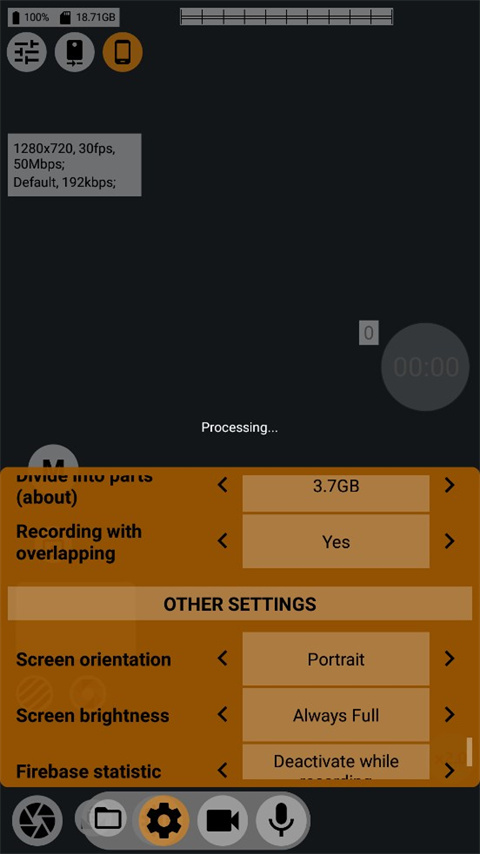
10、剩下还要提一嘴的就是视频分割和屏幕亮度,我目前是使用无限制视频分割和总是最高屏幕亮度。视频分割是在视频达到一定大小后自动将已拍摄视频打包为一个视频文件,无限制就是将在录制结束后将整个视频打包为一个视频文件。无限制有好有坏,好处是大文件不用麻烦二次拼接,坏处是如果遇见突发情况,手机没电或者是手机过热系统强制退出软件等情况,视频文件有丢失的风险。分割的好处是手机会隔一段时间自动保存,防止文件丢失,大家可以根据自己的需要自行设置。

11、视频设置方面,首先设置的就是视频分辨率了。这里有两种设置,一种是使用GPU,一种是不使用GPU。使用GPU可以对视频画面进行风格化调整(本期不做介绍),不使用就不能调整,但是我们一般是使用不到的,并且许多中低端手机芯片阉割了部分GPU功能,使得某些手机原生就不能使用GPU进行高分辨率或者高帧率的视频拍摄。这个时候就体现出这款软件的强大之处了,软件可以绕过GPU进行画面输出,开放了高分辨率高帧率的视频拍摄选项,如果我们在“使用GPU”选项中没有看到60FPS内的3840*2160的4K60帧选项,我们就可以选择“禁用GPU”选项中看看,相信一定能给你带来惊喜。

12、向下滑动,我们来到了编码器设置,我们需要改动的是码率和码率模式,也就是图中俄文和俄文下面。码率是导致我们画面分辨率高但是不清晰的最关键因素之一,手机厂商为了内存考虑会对手机视频码率进行限制,但是在这款软件,我们可以对当前码率进项自我调节,我个人推荐1080p60fps视频码率75左右,4K码率在200左右即可。码率模式我们选择可变,因为不是所有画面信息都是可用的,许多重复画面在进行存储时会被自动填充以达到减少占用存储空间的目的,所以为了提高存储利用效率,减少垃圾画面,我们选择可变码率模式。

13、向下滑,我们来到了视频设置的末尾。
降噪一定关掉,我们用这款软件就是为了获得更好的画面和更高的自由度,而不是让机器自主“想当然”地去进行“优化”。
暗角是因为镜头与传感器形状不一导致的,镜头是原型,传感器是长方形,所以传感器边角曝光很容易不足,所以暗角补偿我们选择最好。
防抖模式我们尽量选择光学+数字,没有光学防抖的话选择数字即可。
防闪烁自动即可,我们国家灯泡闪烁频率为50Hz,这是由发电厂的电机转速导致的,国外为60Hz,标准不同,选择自动即可。

14、录音设置我们基本无需改动,如有不同参照设置即可,如果对音质有要求我们可以适当提高码率。
最后就来到了我们的第四个红框,对焦部分。

15、从左到右依次是:自动对焦,点击对焦,手动对焦和变焦。
前两个我相信大家都会,所以无需多言。
点击手动对焦按钮后,屏幕上会出现一个对焦波轮,我们可以通过波轮对当前焦点进行调节,然后我们看到左边四个按钮,从上到下依次是放大并使焦点后移,焦点后移,第一个按钮的速度设置和画面风格,焦点前移。我们可以通过这四个按钮拍摄出很多有意思的视频。
变焦按钮左边也有四个按钮,功能大致相同,但是我在使用时发现手动对焦和变焦最上面一个按钮有时会有bug,不过这个功能一般不用,变焦最上一个按钮应该是自动放大并对焦,但是需要自动对焦配合使用(也就是A键)。
好了,以上就是mcpro24fps的使用教程了,软件只是开放了硬件接口的可调节选项,因此本软件在不同的手机上的功能也是不同的,这就需要大家自行摸索了。
1、多摄像头的手机可选择使用哪一个镜头。
2、mcpro24fps支持log格式录制。
3、可以调节帧率,甚至可以设置比手机原相机还高的帧率。
4、可调节各种参数细节。
v043cu版本
- 所有新的 Snapdragon Elite 处理器都会自动获得 60fps 支持,因为制造商经常忘记在 Camera2 API 中声明它。
- 错误修复。
展开内容
拍照权限 允许访问摄像头进行拍照 ------------------------------------- 录音 录制声音通过手机或耳机的麦克 ------------------------------------- 修改声音设置 修改声音设置信息 ------------------------------------- 写入外部存储 允许程序写入外部存储,如SD卡上写文件 ------------------------------------- 使用蓝牙 允许程序连接配对过的蓝牙设备 ------------------------------------- 蓝牙管理 允许程序进行发现和配对新的蓝牙设备 ------------------------------------- 获取精确位置 通过GPS芯片接收卫星的定位信息,定位精度达10米以内 ------------------------------------- 获取粗略位置 通过WiFi或移动基站的方式获取用户错略的经纬度信息,定位精度大概误差在30~1500米 ------------------------------------- 访问网络 访问网络连接,可能产生GPRS流量 ------------------------------------- 获取网络状态 获取网络信息状态,如当前的网络连接是否有效 ------------------------------------- 唤醒锁定 允许程序在手机屏幕关闭后后台进程仍然运行 -------------------------------------